Verizon-beskeder går ikke igennem: Sådan løser du det
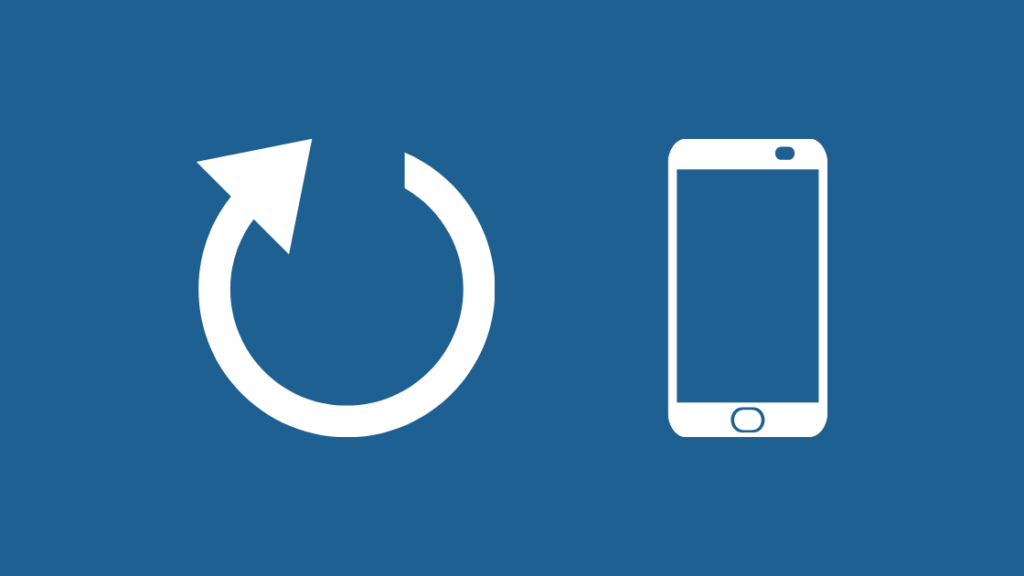
Indholdsfortegnelse
Messaging-apps holder os i kontakt med hinanden ved at hjælpe os med at dele billeder, steder, emojis og tekster med vores familie og venner.
Og mit eksisterende Verizon-abonnement tilbyder attraktive priser for at sende og modtage beskeder til og fra familiemedlemmer, der også bruger den samme tjenesteudbyder (Verizon).
Jeg kan godt lide at holde min familie underrettet, når jeg rejser langt væk, og jeg sender dem ofte sms'er for at undgå, at de bliver urolige, mens jeg kører på arbejde.
Men en skønne dag, mens jeg som sædvanlig kørte på vej til arbejde, opdagede jeg, at mine sms'er fra min Verizon-enhed ikke kom igennem, og jeg modtog heller ikke beskeder hjemmefra.
Jeg var nødt til at lave noget research for at finde ud af, hvad der foregik, og jeg har sammensat denne omfattende artikel, der beskriver, hvad
Du kan løse problemet med Verizon-sms'er, der ikke går igennem, ved at genstarte din mobilenhed. Derudover kan du også opdatere dit netværk ved at slå flytilstand til og fra.
Desuden kan sådanne problemer også opstå på grund af ændringer i meddelelses- og netværksindstillingerne. Ved at gendanne indstillingerne til standardindstillingerne kan du fortsætte med at modtage Verizon-beskeder som sædvanligt.
Hvis du nogensinde har stået i en situation, hvor du skulle sende en sms, men den går simpelthen ikke igennem, så er denne artikel til dig.
Hvis du næste gang befinder dig i en sådan situation, kan du følge nedenstående retningslinjer for fejlfinding for at løse problemer med meddelelser på din Verizon-mobil.
Her er nogle af de tips og tricks til at løse problemer med Verizon-tekster, der ikke går igennem.
Genstart din telefon
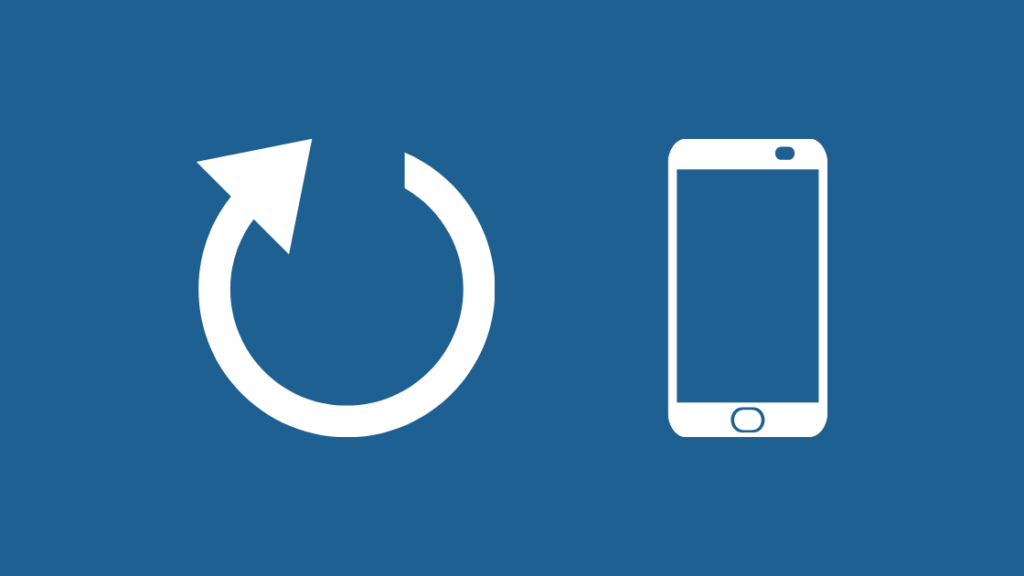
Det nemmeste og mest grundlæggende trin i fejlfinding af problemer med din elektroniske gadget er simpelthen at genstarte den.
En genstart kan gøre din telefon godt, når du rydder caches og løser mindre fejl på din enhed, og det kan også hjælpe dig med at strømcykle din telefon.
Og i de fleste tilfælde skulle det løse dit problem med at sende og modtage beskeder på Verizon-mobiler.
Hvis du stadig har problemer med, at dine Verizon-sms'er ikke bliver sendt, kan du fortsætte med at læse nedenstående trin til fejlfinding.
Aktiver og deaktiver flytilstand for at opdatere dit netværk

Nu hvor du har opdateret din mobilenhed, er det nu tid til at opdatere dit netværk.
Din mobiltelefon består af radiofrekvenselementer som f.eks. en sender, en modtager og signalbehandlingsenheder som modulatorer og analog til digital-konvertere for blot at nævne nogle få.
Se også: Sådan tilslutter du Vizio TV til Wi-Fi på få sekunderDisse komponenter spiller en afgørende rolle for at registrere dit mobilnetværk, som derefter bruges til at sende og modtage beskeder og opkald.
Når du aktiverer og deaktiverer flytilstand på din Verizon-telefon, opdateres disse radiokomponenter, så enheden kan begynde at scanne netværket på ny.
Hvis du har rejst langt væk hjemmefra, og du f.eks. vil bruge din Verizon-telefon i Mexico, vil det sikre, at telefonens radio ikke forsøger at nå en mast, der ikke er i nærheden af den.
Det kan løse dine problemer med netværksdækningen, så dine beskeder kan blive sendt.
Kontroller og ændr dine netværksindstillinger manuelt
Det næste skridt i fejlfindingsprocessen er at kontrollere indstillingerne på telefonen, da der er risiko for, at nogle af disse indstillinger kan være blevet ændret ved en fejltagelse.
Begynd med at tjekke netværksindstillingerne på din Verizon-telefon. Naviger først til indstillingerne på din mobil og tryk på netværksindstillinger.
Fortsæt derefter med at indstille dine netværksindstillinger til "autokonfiguration", hvilket genopretter standardindstillingerne og hjælper din enhed med at modtage netværksopdateringer fra Verizon i tide.
Alternativt kan du også prøve at nulstille dine netværksindstillinger afhængigt af den Verizon-enhed, du bruger.
Kontroller dine indstillinger for beskeder
Hvis du blokerer en person uden at vide det, kan det også være grunden til, at dine sms'er ikke bliver sendt igennem. Jeg anbefaler derfor, at du tjekker dine beskedindstillinger for at se, om du har blokeret dine venner.
Du kan også kontrollere dine indstillinger for beskeder ved at følge nedenstående trin.
- Du kan ophæve blokering af kontakter ved at gå til din webbrowser og logge på din Verizon-konto.
- Naviger til kontoen, og gå til "Min plan", hvor du skal vælge indstillingen "Blokeringer".
- Vælg det relevante mobilnummer, og klik på "Bloker opkald og beskeder".
- Klik på "Slet" på det nummer, du vil ophæve blokeringen af i afsnittet "I øjeblikket blokerede numre".
På samme måde skal du blot gendanne standardindstillingerne for meddelelsesindstillingerne for meddelelser fra Verizon for at fjerne blokering af tjenestebeskeder fra Verizon. Sådan gør du.
- Åbn meddelelsesmappen, og vælg indstillinger i den mappe.
- Tryk på menuen, og du vil blive bedt om at vælge "Restore Default settings" (gendan standardindstillinger).
- Når du har gendannet den, kan du sende og modtage sms'er fra alle tjenester.
Administrer dine app-tilladelser
En anden årsag til ikke afsendte sms'er kan skyldes utilstrækkelig tilladelse til Verizon Messaging-appen.
Du kan løse dette problem ved at give Verizon Messaging-apps adgang til dine kontakter, beskeder og andre vigtige funktioner på telefonen.
Her er de trin, du skal følge for at administrere dine apptilladelser på din Verizon-enhed.
- Gå til hjemmeskærmen på din enhed.
- Gå til "Indstillinger", og vælg "Apps og meddelelser".
- Vælg "Permission Manager", og tryk på tilgængelige tilladelser som f.eks. kamera, kontakter, SMS, og tryk på "Allow" for at aktivere tilladelser.
Når du har givet tilladelse til, at din besked-app kan få adgang til dine kontakter og SMS-tjenester, kan du nu sende og modtage beskeder på din Verizon-enhed.
Opdater din telefons firmware
Din enhed kan også give problemer, hvis den kører med en ældre softwareversion. Det kan få Verizon til at blokere dine udgående beskeder, da de ikke længere understøttes.
Du kan tjekke din mobil for at se, om der er nye opdateringer til din enhed; hvis det er tilfældet, skal du installere den nyeste firmware/software på din telefon.
Hvis du vil tjekke, om der er opdateringer på Verizon-enheder, kan du gå til Verizon-supportsiden og klikke på den ønskede enhed for at se eventuelle opdateringer.
Hvis du finder nogen, skal du tilslutte din fuldt opladede enhed til Wi-Fi-netværket og starte opdateringsprocessen ved at downloade den nyere softwareversion.
Tjek dit SIM-kort

Du kan også få problemer med at sende og modtage beskeder, hvis du har sat SIM-kortet forkert i.
Dit SIM-kort skal også kontakte telefonkredsløbene korrekt for at aktivere dit nummer og få adgang til dit mobilnetværk.
Jeg foreslår, at du fjerner SIM-kortet og sætter det korrekt i igen, før du tænder for enheden. Det ville være endnu bedre, hvis du tørrede støv af SIM-kortet, før du sætter det i SIM-kortpladsen.
Se også: Hvad betyder "SIM Not Provisioned" (SIM-kort ikke tilvejebragt): Sådan løser du problemetKontakt support

Hvis du føler, at du har brug for professionel hjælp, kan du kontakte Verizons kundeservice for at få hjælp til at løse dette problem.
Du kan også gå ind i din nærmeste Verizon-butik med din enhed og bede en medarbejder om at løse problemet for dig. Hvis du er forvirret mellem en Verizon-butik og Verizon Authorized Retailer, skal du gå til en Verizon-butik for at få en bedre oplevelse.
Sidste tanker om Verizon-beskeder, der ikke går igennem
Andre årsager til, at dine sms'er ikke går igennem, kan være, at din besked-app kører på en forældet version, der forårsager fejlfunktion i appen. Jeg vil foreslå, at du opretter og bruger Messages+-appen til at sikkerhedskopiere dine beskeder.
Du skal sikre dig, at besked-appen opdateres i tide for at undgå problemer med at sende og modtage sms'er. Du kan læse dine Verizon-sms'er online for at kontrollere, om en afventende opdatering er årsagen til, at dine sms'er ikke går igennem.
På samme måde kan manglende lagerplads på din mobilenhed hæmme meddelelsesfunktionerne på din Verizon-mobil, da telefonen har brug for plads til at gemme indgående meddelelser.
Hvis du har dårlig netværksdækning, kan det desuden være, at telefonen ikke kan sende eller modtage meddelelser.
Endelig kan vedligeholdelsesarbejde hos Verizon også forstyrre dine beskeder midlertidigt. I dette tilfælde vil du modtage en meddelelse fra din mobiloperatør med en meddelelse om nedetiden.
Du vil måske også nyde at læse:
- Sådan videresender du sms'er på Verizon: Komplet vejledning
- Verizon Alle kredsløb er optaget: Sådan løser du problemet
- Sådan opsiger du Verizon Phone Insurance på få sekunder
- Sådan aktiverer du en gammel Verizon-telefon på få sekunder
- Sådan opretter du et personligt hotspot på Verizon på få sekunder
Ofte stillede spørgsmål
Kan Verizon blokere sms'er?
Verizon kan blokere dine sms'er, hvis du ikke har tilstrækkelige midler på din mobilkonto. Dette sker for at afbryde aktive mobiltjenester fra Verizons side.
Hvordan reparerer jeg min Verizon messenger?
Hvis du har problemer med Verizon messenger, kan det skyldes, at din besked-app er tilstoppet. Du kan rydde de uønskede sms'er for at frigøre plads og genstarte din enhed, hvilket burde løse problemet med Verizon messenger.
Hvordan aktiverer jeg Verizon-beskeder?
Du kan logge ind på "My Verizon" og klikke på "Text Online", hvorefter du bliver bedt om at acceptere vilkårene og betingelserne. Når du klikker på "Acceptér", bliver dine Verizon-beskeder aktive.
På samme måde kan du også aktivere Verizon-tjenestebeskeder ved at logge ind på "Mit Verizon" og gå til siden "Blokeringer" for at foretage de ønskede ændringer.
Hvordan tjekker du sms'er på Verizon?
Du kan tjekke dine sms'er på Verizon ved at logge ind på "My Verizon", gå til "Account", klik på "More", hvorefter du skal vælge "Text online".
Når du har accepteret vilkårene og betingelserne, kan du klikke på den ønskede samtale for at se beskederne.

